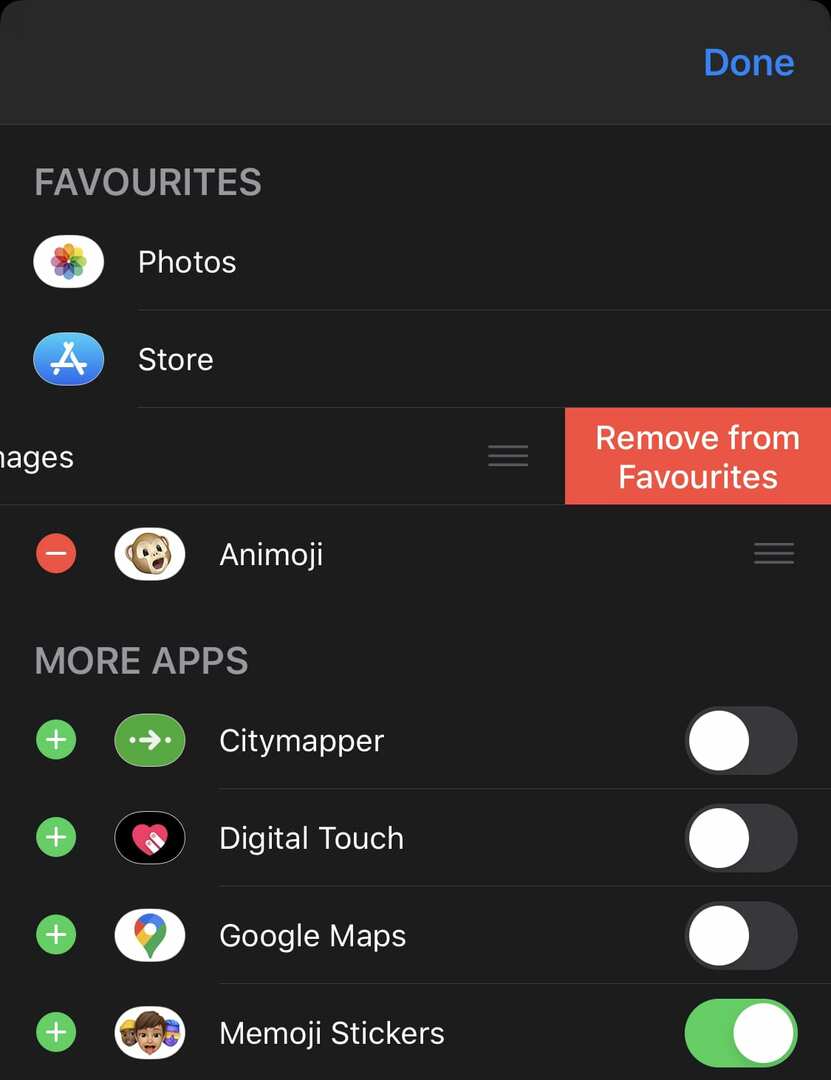Memoji i Animoji dvije su Apple značajke koje su namijenjene širenju popularnosti emojija. Memoji i Animoji mogu se u potpunosti koristiti samo u aplikaciji Poruke. Skup naljepnica Memoji i Animoji također je dostupan na emoji tipkovnici za korištenje u drugim aplikacijama. Ovaj vodič će vas provesti kroz proces onemogućavanja Memoji i Animoji.
Animoji su 3D renderirani podskup emojija koji koriste Face ID senzore za mapiranje vaših pokreta lica na Animoji. Samo mali podskup emotikona uključen je u Animoji liniju. Memoji se nadovezuje na Animoji koncept dopuštajući vam da izradite prilagođeni avatar koji ćete koristiti kao Animoji.
U aplikaciji Poruke, Animoji i Memoji se relativno lako mogu zanemariti jer se pojavljuju samo ako dodirnete ikonu Animoji ili Memoji Stickers. Međutim, naljepnice Animoji i Memoji na tipkovnici emoji posebno su nametljive jer se, čak i ako ih ne koristite, pojavljuju na početku popisa, u vašem odjeljku "često korišteni".
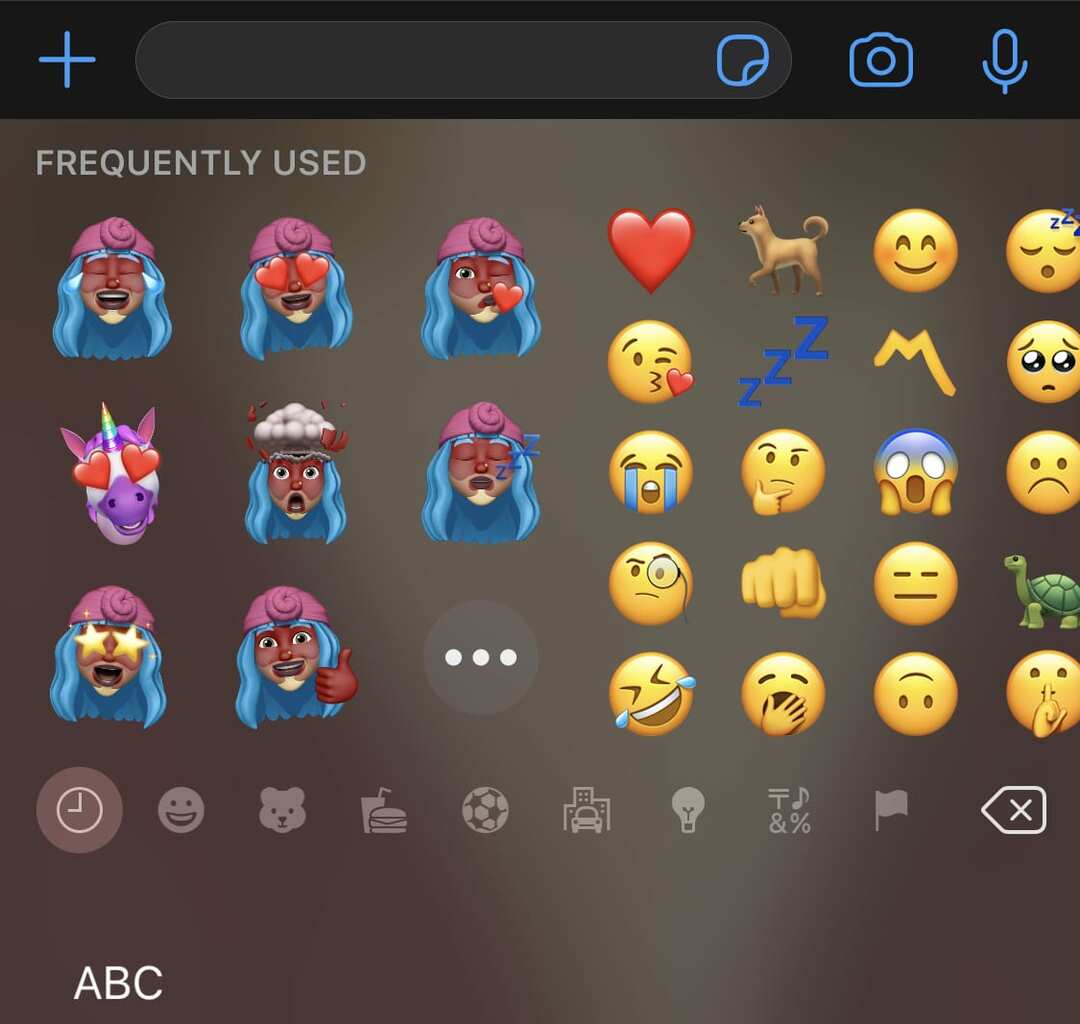
Možete onemogućiti pojavljivanje Animoji naljepnica na tipkovnici emoji putem aplikacije Postavke. Da biste onemogućili Animoji naljepnice, dodirnite klizač "Memoji naljepnice" pri dnu postavki tipkovnice koje se nalaze u Postavke > Općenito > Tipkovnica.
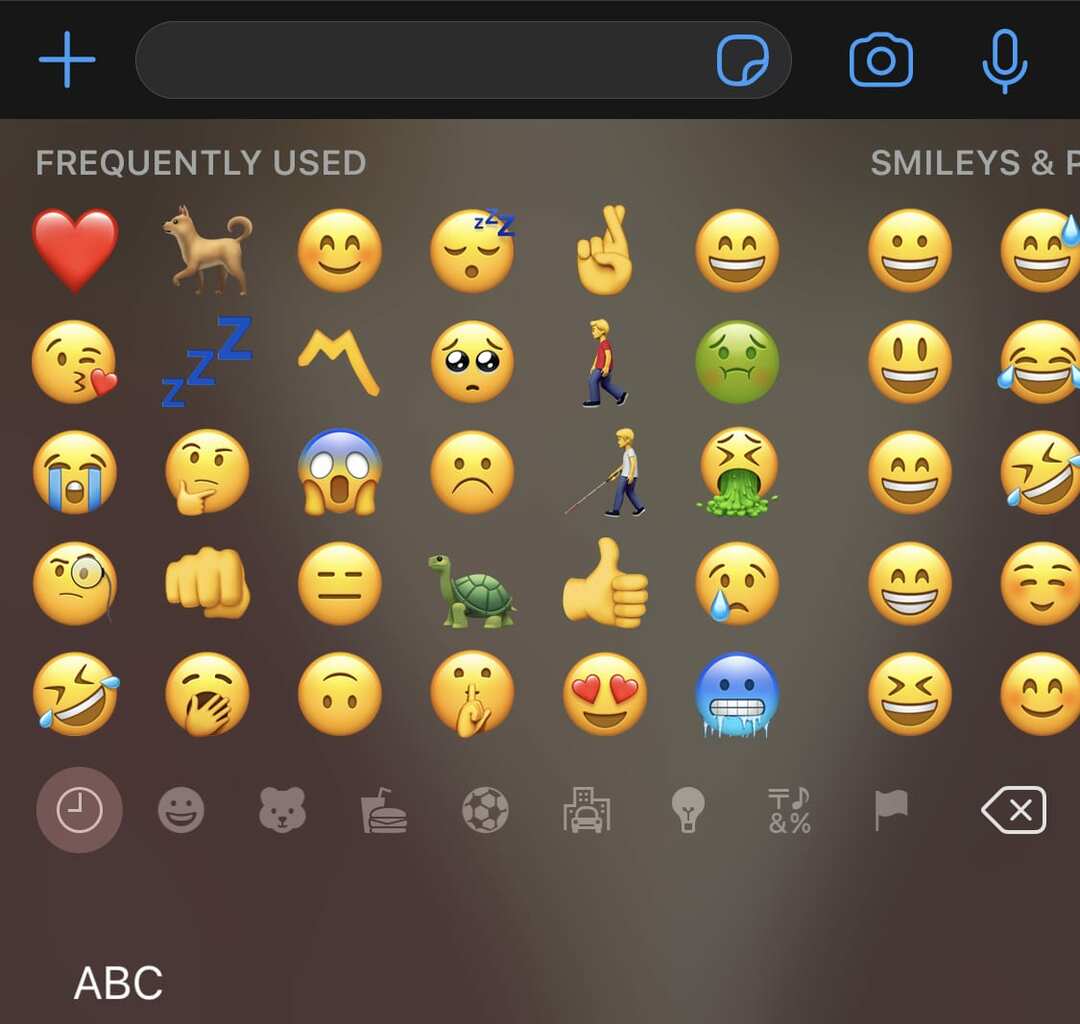
Ne možete potpuno onemogućiti Animoji ili Memoji u aplikaciji Poruke. Međutim, možete ukloniti ikonu s trake ikona iznad tipkovnice.

Za uređivanje ikona iznad tipkovnice u aplikaciji Poruke; dodirnite i povucite traku ulijevo, a zatim dodirnite ikonu s tri točke na krajnjoj desnoj strani. Ovdje možete vidjeti popis vidljivih ikona. Da biste uredili koje su ikone vidljive, dodirnite "Uredi" u gornjem desnom kutu. U prikazu za uređivanje možete dodirnuti klizač pored Animoji ili Memoji naljepnica u položaj "Isključeno" da ih sakrijete iz aplikacije Poruke.
Ako se bilo koji od njih pojavi u odjeljku favorita, prvo ga morate ukloniti s popisa favorita. To možete učiniti tako da dodirnete crvenu ikonu minusa s lijeve strane relevantnog retka, a zatim dodirnete "Ukloni iz favorita" s desne strane. Nakon što napravite željene promjene na vidljivim ikonama, dodirnite "Gotovo" u gornjem desnom kutu, a zatim "Gotovo" u gornjem lijevom kutu za povratak na svoj chat.